డాకర్ అనేది అప్లికేషన్లను అమలు చేయడానికి ప్రత్యేక వాతావరణంలో ఉండే కంటైనర్లను సృష్టించడానికి మరియు నిర్వహించడానికి ఒక ప్రసిద్ధ సాధనం. డాకర్ చిత్రాలను దిగుమతి చేయడానికి మరియు లోడ్ చేయడానికి అనేక ఆదేశాలను అందిస్తుంది, ఇవి కంటైనర్లను రూపొందించడానికి టెంప్లేట్లు. ది ' డాకర్ దిగుమతి 'మరియు' డాకర్ లోడ్ ” కమాండ్లు డెవలపర్లు మొదటి నుండి అనుకూల చిత్రాలను సృష్టించడానికి, బ్యాకప్ల నుండి చిత్రాలను పునరుద్ధరించడానికి, హోస్ట్ల మధ్య చిత్రాలను బదిలీ చేయడానికి మరియు ఇతర డెవలపర్లతో అనుకూల చిత్రాలను భాగస్వామ్యం చేయడానికి అనుమతిస్తాయి.
ఈ వ్యాసం వివరిస్తుంది:
- డాకర్ దిగుమతి మరియు లోడ్ మధ్య ప్రాథమిక వ్యత్యాసం?
- 'డాకర్ దిగుమతి' ఆదేశాన్ని ఎలా ఉపయోగించాలి?
- 'డాకర్ లోడ్' కమాండ్ను ఎలా ఉపయోగించాలి?
డాకర్ దిగుమతి మరియు లోడ్ మధ్య ప్రాథమిక వ్యత్యాసం?
ది ' డాకర్ దిగుమతి ”కమాండ్ ఒక ఫైల్ లేదా URL నుండి కొత్త చిత్రాన్ని సృష్టిస్తుంది, అది కంటైనర్ ఫైల్సిస్టమ్ యొక్క స్నాప్షాట్ను కలిగి ఉంటుంది. ఫైల్ లేదా URL ఆర్గ్యుమెంట్ అనేది లోకల్ ఫైల్ పాత్ లేదా టార్ ఆర్కైవ్ని సూచించే రిమోట్ URL కావచ్చు. కంటైనర్ యొక్క ఫైల్లు మరియు డైరెక్టరీలను కలిగి ఉన్న టార్ ఆర్కైవ్ నుండి చిత్రాన్ని రూపొందించడానికి ఇది ఉపయోగించబడుతుంది. వినియోగదారులు ఏ మెటాడేటా లేదా చరిత్రను భద్రపరచకుండా, ఇప్పటికే ఉన్న కంటైనర్ ఫైల్సిస్టమ్ నుండి చిత్రాన్ని సృష్టించాలనుకున్నప్పుడు ఇది ఉపయోగకరంగా ఉంటుంది.
మరోవైపు, ' డాకర్ లోడ్ ” ఆదేశం మునుపు “ని ఉపయోగించి సేవ్ చేయబడిన తారు ఆర్కైవ్ నుండి చిత్రాన్ని లోడ్ చేస్తుంది డాకర్ సేవ్ ” ఆదేశం. డాకర్ సేవ్ ఉపయోగించి ఎగుమతి చేయబడిన చిత్రాన్ని పునరుద్ధరించడానికి ఇది ఉపయోగించబడుతుంది. వినియోగదారులు మెటాడేటా మరియు హిస్టరీని భద్రపరిచి, డాకర్ సేవ్ ఉపయోగించి గతంలో సేవ్ చేసిన ఇమేజ్ లేదా రిపోజిటరీని లోడ్ చేయాలనుకున్నప్పుడు ఇది సహాయపడుతుంది.
'డాకర్ దిగుమతి' ఆదేశాన్ని ఎలా ఉపయోగించాలి?
'ని ఎలా ఉపయోగించాలో చూడడానికి అందించిన దశలను చూడండి డాకర్ దిగుమతి ” ఆదేశం:
దశ 1: అన్ని డాకర్ చిత్రాలను జాబితా చేయండి
మొదట, దిగువ జాబితా చేయబడిన ఆదేశం ద్వారా అందుబాటులో ఉన్న అన్ని డాకర్ చిత్రాలను ప్రదర్శించండి:
డాకర్ చిత్రాలు 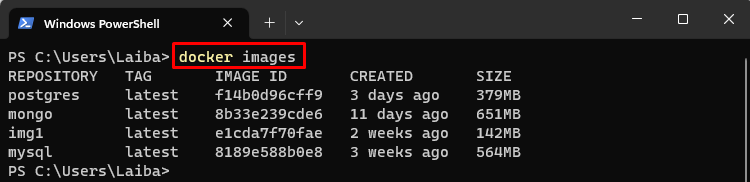
పై అవుట్పుట్లో, అన్ని డాకర్ చిత్రాలను చూడవచ్చు.
దశ 2: స్థానిక ఫైల్ నుండి చిత్రాన్ని దిగుమతి చేయండి
అప్పుడు, 'ని ఉపయోగించండి డాకర్ దిగుమతి ” ఆదేశంతో పాటు స్థానిక ఫైల్ మార్గం లేదా URLతో పాటు సృష్టించాల్సిన చిత్రం యొక్క ఇమేజ్ కంటెంట్ని కలిగి ఉంటుంది:
డాకర్ దిగుమతి hello-world_image.docker new-imageఇక్కడ:
- ' hello-world_image.docker ” అనేది మా సిస్టమ్లోని లోకల్ ఫైల్.
- ' కొత్త చిత్రం ” అనేది స్థానిక ఫైల్ నుండి సృష్టించబడే కొత్త చిత్రం పేరు.

ఈ ఆదేశం '' పేరుతో కొత్త చిత్రాన్ని సృష్టించింది. కొత్త చిత్రం 'స్థానికం నుండి' hello-world_image.docker ” ఫైల్.
దశ 3: ధృవీకరణ
చిత్రం స్థానిక ఫైల్ నుండి సృష్టించబడిందో లేదో ధృవీకరించడానికి, అన్ని డాకర్ చిత్రాలను జాబితా చేయండి:
డాకర్ చిత్రాలు 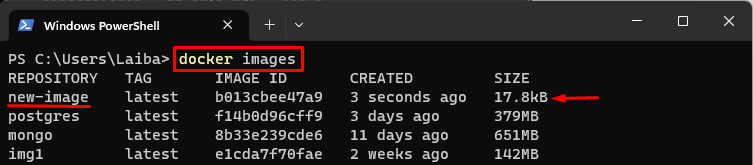
ఇది చూడవచ్చు ' కొత్త చిత్రం ” విజయవంతంగా సృష్టించబడింది.
'డాకర్ లోడ్' కమాండ్ను ఎలా ఉపయోగించాలి?
ఎలా అని తెలుసుకోవడానికి ' డాకర్ లోడ్ ” ఆదేశం పనిచేస్తుంది, క్రింది దశలను చూడండి:
దశ 1: డాకర్ చిత్రాలను ప్రదర్శించండి
మొదట, దిగువ జాబితా చేయబడిన కమాండ్ సహాయంతో అన్ని డాకర్ చిత్రాలను జాబితా చేయండి:
డాకర్ చిత్రాలు 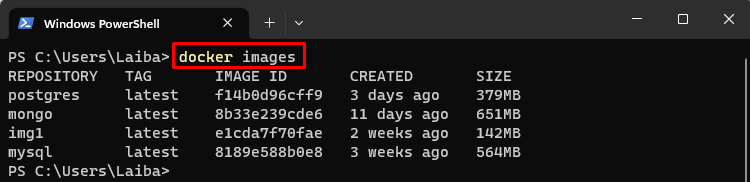
పై అవుట్పుట్ అన్ని డాకర్ చిత్రాలను ప్రదర్శించింది.
దశ 2: ఆర్కైవ్ ఫైల్ నుండి చిత్రాన్ని లోడ్ చేయండి
అప్పుడు, 'ని ఉపయోగించండి డాకర్ లోడ్ 'ఆదేశంతో పాటు' -i ” ఎంపిక మరియు నిర్దిష్ట డాకర్ చిత్రాన్ని లోడ్ చేయాల్సిన ఆర్కైవ్ ఫైల్ పేరు:
డాకర్ లోడ్ -i my-alpine.tarఇక్కడ, ' -i ”ఐచ్ఛికం ఇన్పుట్ ఫైల్ను పేర్కొనడానికి ఉపయోగించబడుతుంది, అంటే “my-alpine.tar”.

ఈ ఆదేశం “ని లోడ్ చేసింది ఆల్పైన్ 'ఆర్కైవ్ నుండి చిత్రం' my-alpine.tar ” ఫైల్.
దశ 3: ధృవీకరణ
చివరగా, ఆర్కైవ్ ఫైల్ నుండి నిర్దిష్ట చిత్రం లోడ్ చేయబడిందని నిర్ధారించుకోవడానికి అన్ని డాకర్ చిత్రాలను ప్రదర్శించండి:
డాకర్ చిత్రాలు 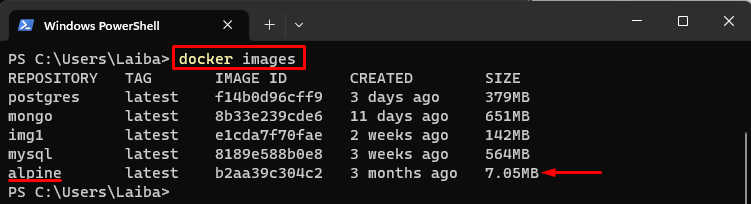
పై అవుట్పుట్లో, “ ఆల్పైన్ ” చిత్రం చూడవచ్చు.
ముగింపు
ది ' డాకర్ దిగుమతి ” ఒక ఫైల్ లేదా URL నుండి కొత్త చిత్రాన్ని సృష్టిస్తుంది, అది కంటైనర్ ఫైల్సిస్టమ్ యొక్క స్నాప్షాట్ను కలిగి ఉంటుంది. ఇది కంటైనర్ ఫైల్సిస్టమ్ యొక్క మెటాడేటా లేదా చరిత్రను భద్రపరచదు. దీనికి విరుద్ధంగా, ' డాకర్ లోడ్ ”ని ఉపయోగించి గతంలో సేవ్ చేయబడిన తారు ఆర్కైవ్ నుండి చిత్రం లేదా రిపోజిటరీని లోడ్ చేస్తుంది డాకర్ సేవ్ ”. ఇది ఇమేజ్ లేదా రిపోజిటరీ యొక్క మొత్తం మెటాడేటా మరియు చరిత్రను భద్రపరుస్తుంది.